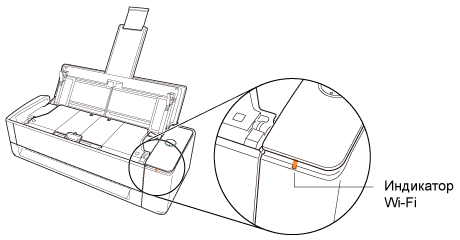Этот веб-сайт разработан для использования с ScanSnap Home 2.xx.
Если вы используете ScanSnap Home 3.0 или более поздней версии, смотрите здесь.
Подключение ScanSnap и компьютера непосредственно путем прямого подключения на текущий момент времени
Если вы не можете установить подключение с беспроводной точкой доступа, вручную подключите ScanSnap и компьютер на текущий момент времени по Wi-Fi путем прямого подключения.
При выключении и обратном включении ScanSnap режим подключения к Wi-Fi будет тот же, что был задан в средстве беспроводной настройки ScanSnap.
-
Для подключения ScanSnap и мобильного устройства путем постоянного прямого подключения, выберите [Режим непосредственного соединения] для беспроводного режима в средстве беспроводной настройки ScanSnap.
Для получения подробной информации смотрите справку средства беспроводной настройки ScanSnap.
Для получения подробной информации о запуске средства беспроводной настройки ScanSnap смотрите Конфигурация настроек Wi-Fi.
Компьютер и ScanSnap соединены напрямую.
-
Вы также можете подключить ScanSnap, нажав кнопку [Добавить] в [Информация о сканере] на вкладке [Сканер] окна предпочтений. Для удаления ненужного ScanSnap выберите ScanSnap в списке устройств ScanSnap и нажмите кнопку [Удалить]. Он также будет удален из списка [Выбрать сканер] в окне сканирования.
Для отображения окна предпочтения выберите [Настройки] → [Предпочтения] в меню.
-
Вы также можете подключить ScanSnap, нажав кнопку [Добавить] в [Информация о сканере] на вкладке [Сканер] окна предпочтений. Для удаления ненужного ScanSnap выберите ScanSnap в списке устройств ScanSnap и нажмите кнопку [Удалить]. Он также будет удален из списка [Выбрать сканер] в окне сканирования.
Для отображения окна предпочтения выберите [ScanSnap Home] → [Предпочтения] в панели меню.